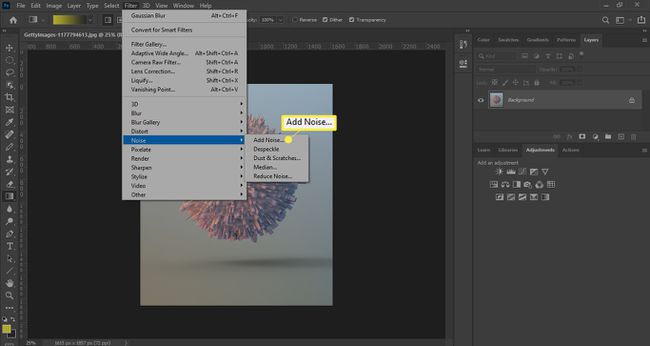Wykończenie renderowania 3D: gradacja kolorów, rozkwit i efekty
Po zakończeniu poprawiania renderowania 3D ostatnia faza przetwarzania końcowego skupia się na gradacji kolorów i dodawaniu efektów soczewek.
Te instrukcje dotyczą renderowania 3D w Photoshop, ale te same techniki można zastosować z KORDONEK, Lightroom lub inne oprogramowanie do edycji grafiki.
Wybierz gradację kontrastu i kolorów
Poeksperymentuj, aby zapoznać się z różnymi warstwami dopasowania programu Photoshop (jasność/kontrast, poziomy, krzywe, odcień/nasycenie, balans kolorów itp.). Warstwy dopasowania są nieniszczące, więc nigdy nie powinieneś bać się popychać rzeczy tak daleko, jak to możliwe. Jednym z naszych ulubionych rozwiązań do gradacji kolorów jest narzędzie gradientowe, które jest doskonałym sposobem na dodanie ciepłego/zimnego kontrastu kolorów i zharmonizowanie palety kolorów.
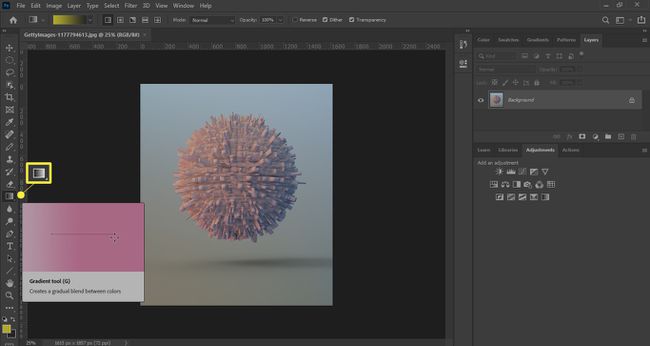
Lightroom ma wiele opcji i ustawień wstępnych dla fotografów, do których Photoshop nie daje dostępu. Podobnie w przypadku Nuke i After Effects.
Jak dodać efekt jasnego rozkwitu?
Efekt rozświetlenia dodaje dramaturgii scenie. Działa dobrze w przypadku ujęć wnętrz z dużymi oknami, ale technikę tę można naprawdę rozszerzyć na każdą scenę, w której naprawdę chcesz, aby małe plamki światła wyskakiwały z ekranu.
-
Utwórz duplikat swojego renderowania.
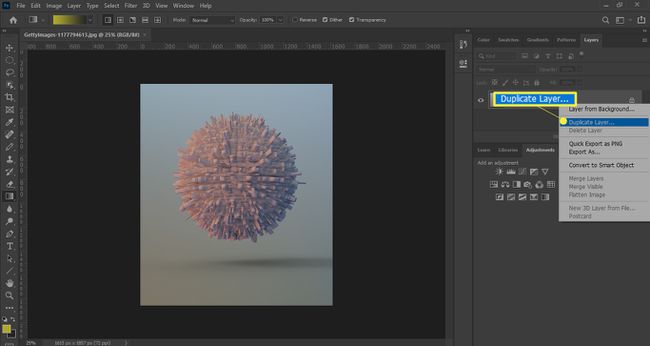
-
Umieść go na górnej warstwie swojej kompozycji, a następnie przejdź do Obraz > Korekty > Poziomy.
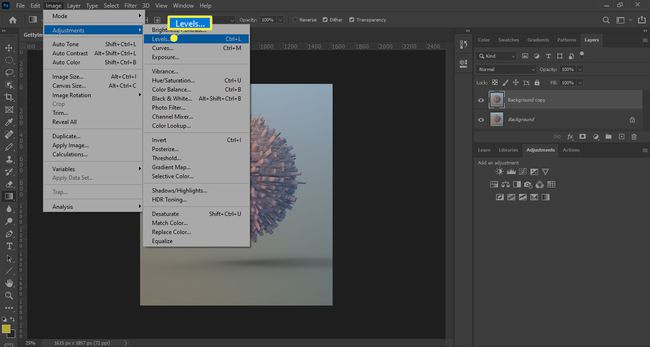
-
Przeciągnij oba suwaki w lewo, aż cały obraz będzie czarny z wyjątkiem świateł.
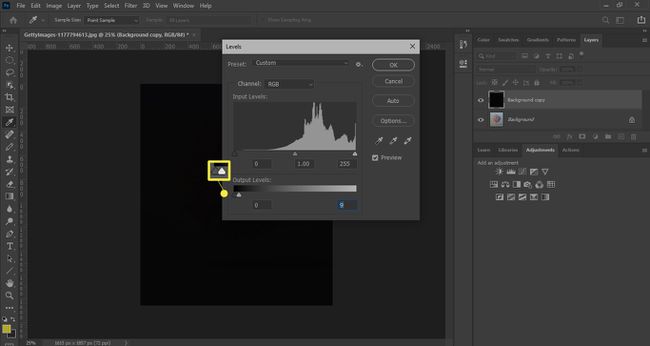
-
Zmień tryb warstwy na Narzuta.
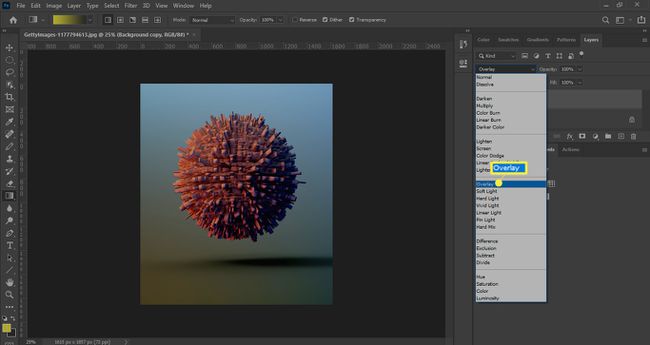
-
Iść do Filtr > Plama > Rozmycie Gaussa i dodaj trochę rozmycia do warstwy.
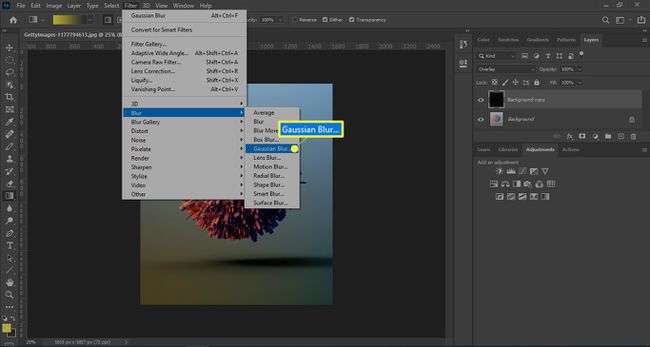
-
Dostosuj warstwę Nieprzezroczystość aby zmniejszyć efekt do własnych upodobań.
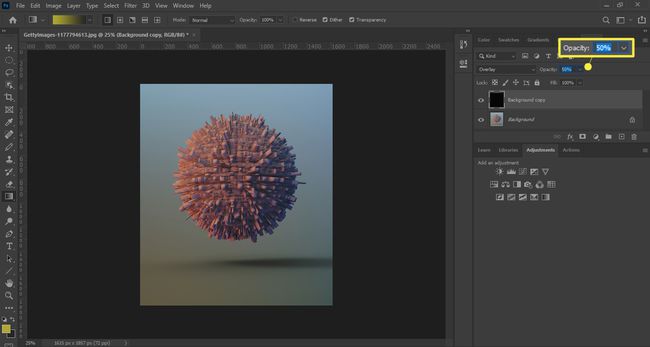
Dodaj aberrację chromatyczną i winietowanie
Aberracja chromatyczna a winietowanie to formy zniekształceń obiektywu, które powstają w wyniku niedoskonałości rzeczywistych aparatów i obiektywów. Ponieważ kamery CG nie mają niedoskonałości, aberracja chromatyczna i winietowanie nie będą widoczne w renderowaniu, chyba że dodasz je samodzielnie.
Częstym błędem jest przesadzanie z winietowaniem i aberracją chromatyczną, ale mogą zdziałać cuda, gdy są używane subtelnie. Aby utworzyć te efekty w Photoshopie, przejdź do Filtr > Korekcja obiektywu i baw się suwakami, aż osiągniesz zadowalający efekt.
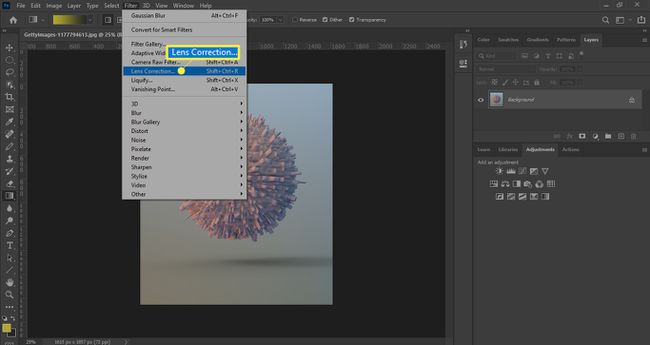
Dodaj szum i ziarno filmu
Ziarno może nadać Twojemu obrazowi bardzo kinowy wygląd i pomóc w sprzedaży Twojego obrazu jako fotorealistyczny. Są pewne ujęcia, na których hałas lub ziarnistość mogą być nie na miejscu, więc jeśli chcesz uzyskać super czysty wygląd, możesz chcieć pominąć.